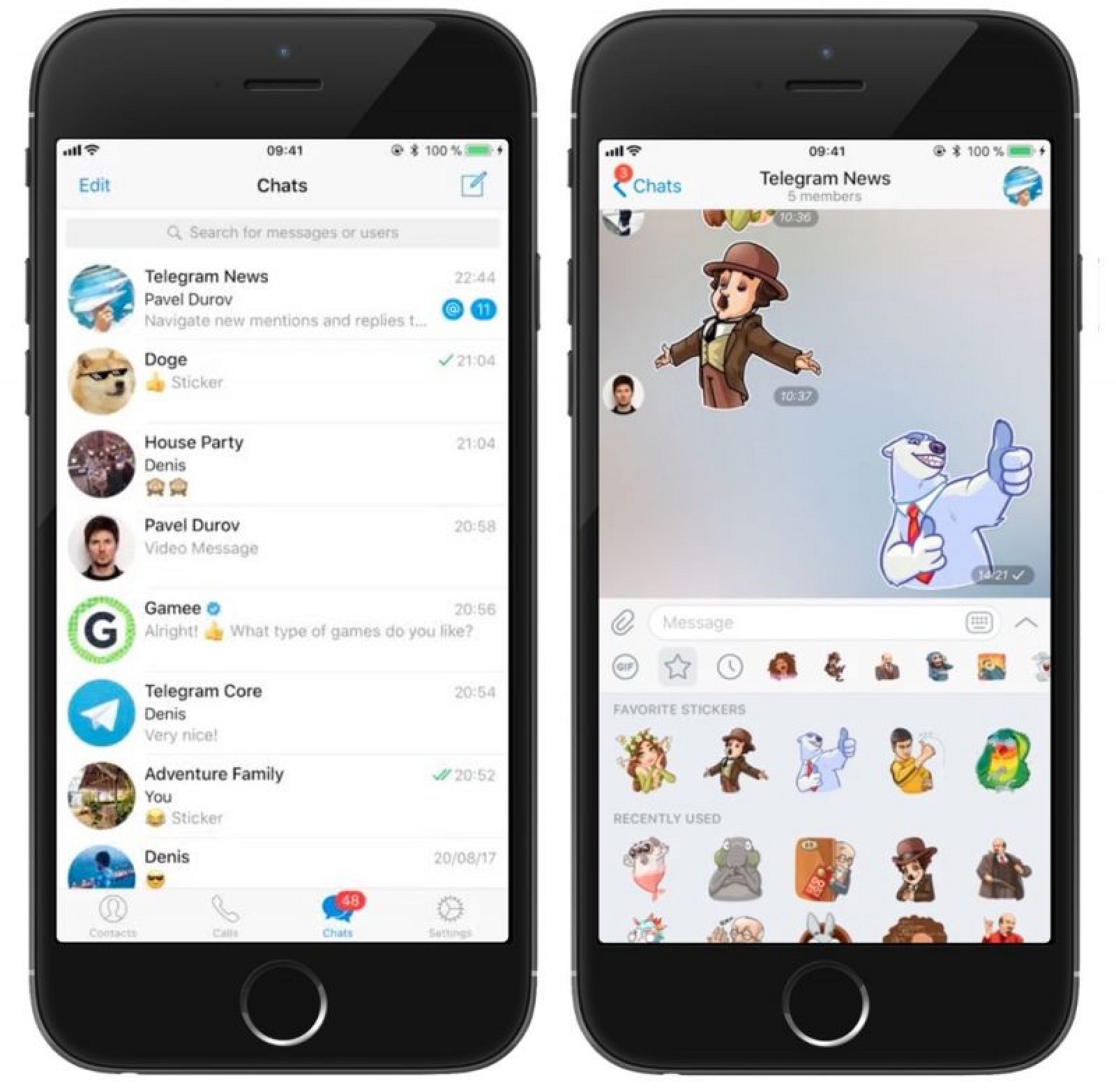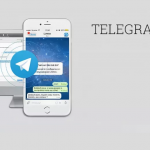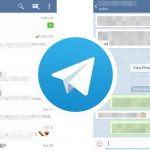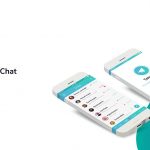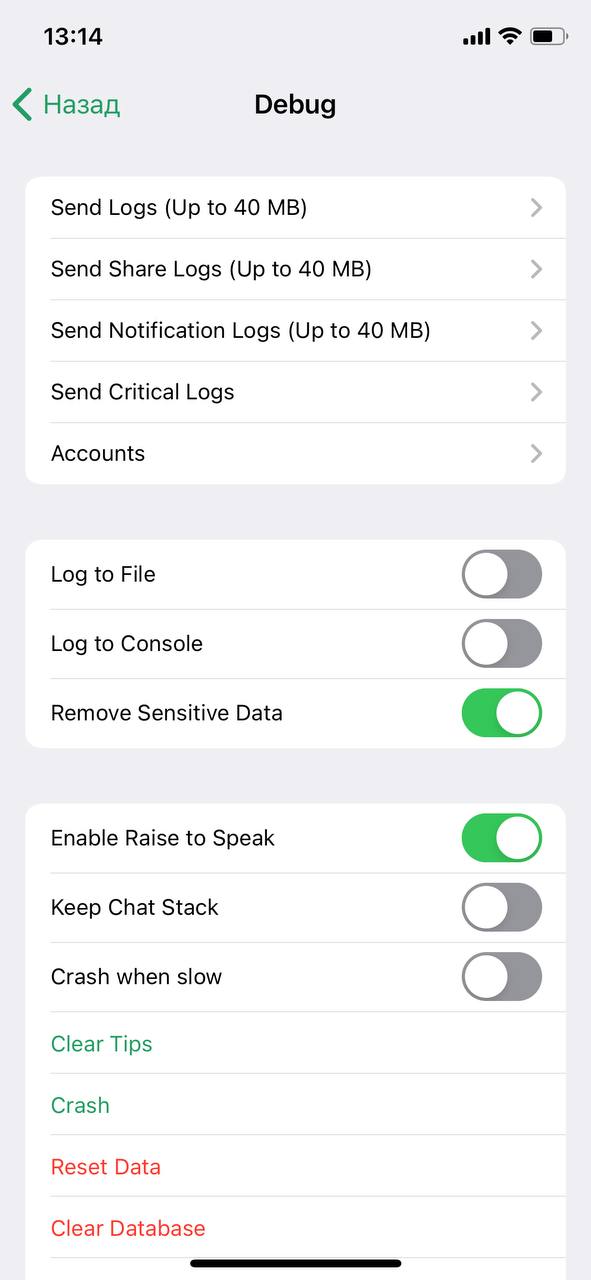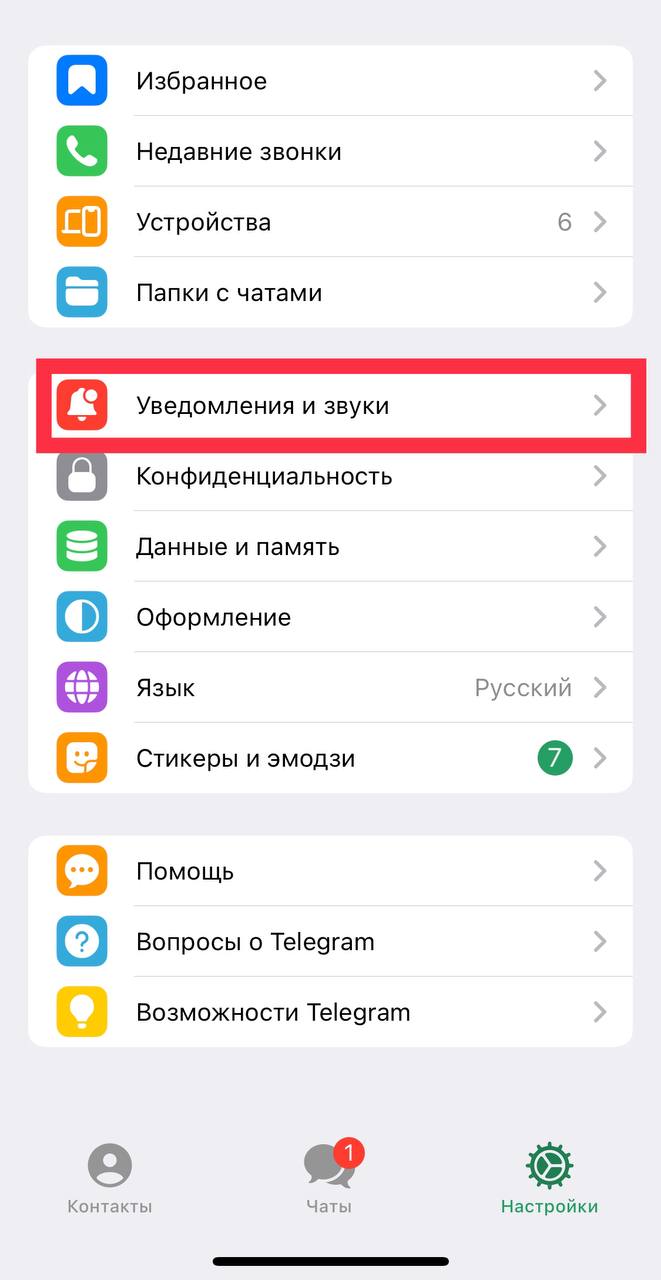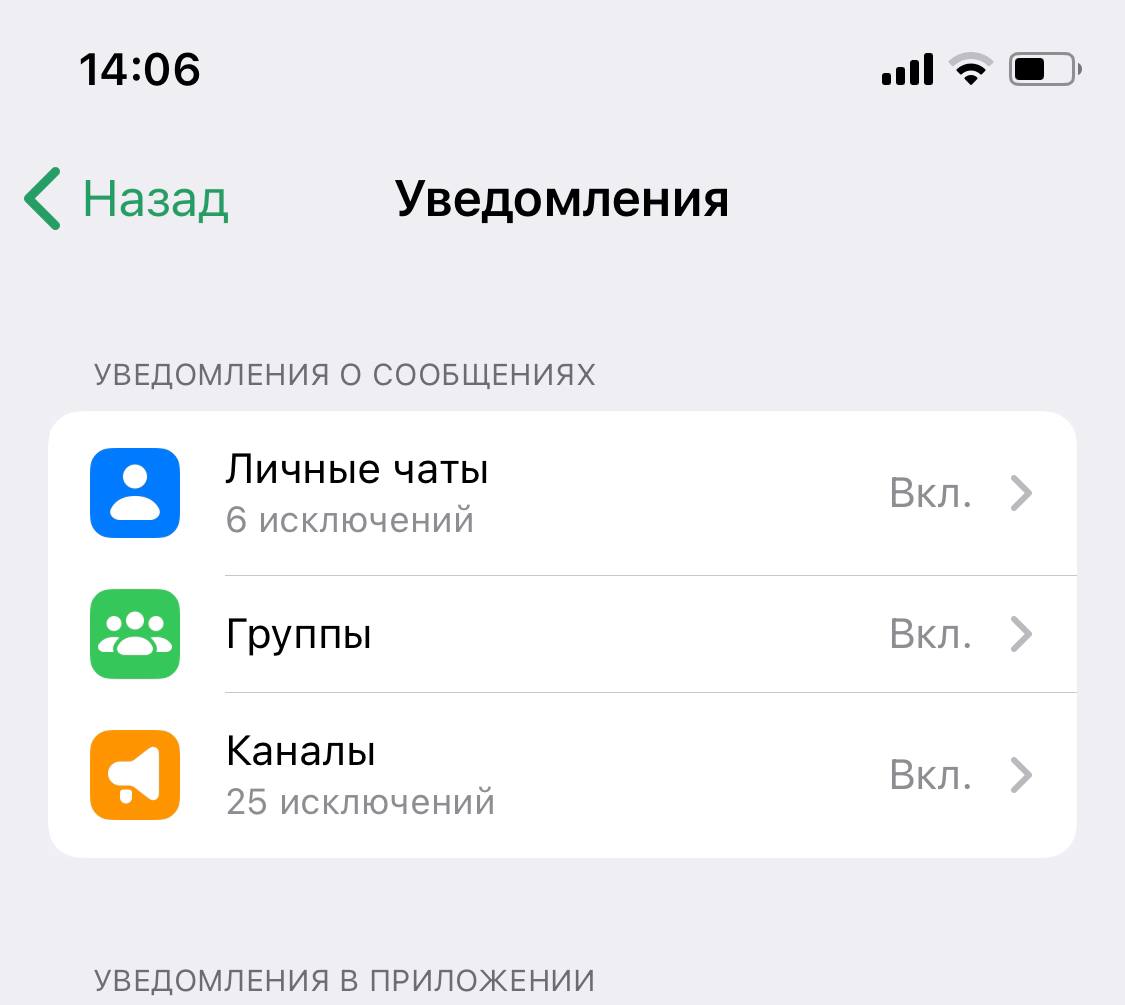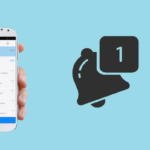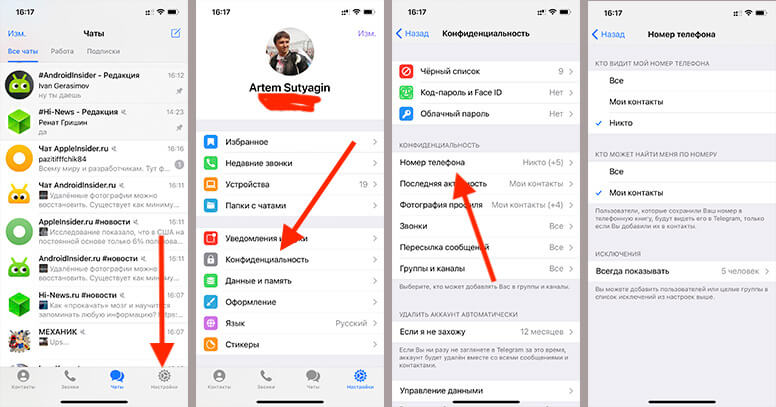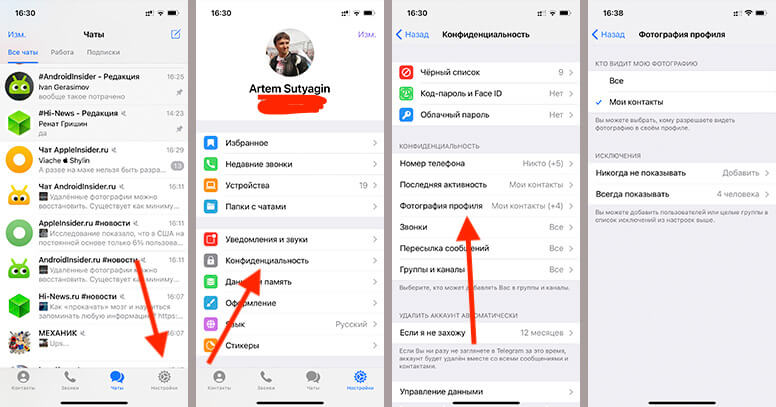Как сделать скрытое сообщение в телеграм
Как сделать скрытое сообщение в телеграм
Реакции, скрытый текст, перевод сообщений и QR-коды
В 12-м обновлении Telegram за этот год стали доступны реакции, автоматический перевод сообщений, QR-коды с уникальным оформлением, скрытый текст и другие нововведения.
Telegram первым запустил анимированные и интерактивные эмодзи. Теперь некоторые из таких эмодзи можно использовать в виде реакций — чтобы быстро высказать своё мнение, не отправляя лишних сообщений.
Чтобы отправить быструю реакцию 





Изменить эмодзи для быстрой реакции можно в Настройках. Android: Настройки чатов > Быстрая реакция. iOS: Стикеры и эмодзи > Быстрая реакция.
В личных чатах реакции всегда включены. В группах и каналах администраторы могут выбрать, разрешить ли реакции и какие именно эмодзи будут доступны в чате. Например, можно включить только 


Администраторы групп и каналов могут включить реакции в профиле чата: Изменить > Реакции. Для получения обратной связи от читателей также могут пригодиться комментарии в каналах и опросы Telegram с гибкими настройками.
Чтобы обсуждать новинки проката, не опасаясь преждевременного раскрытия интриги, Вы можете выделить часть набранного сообщения и применить форматирование «Скрытый». Скрытый текст не показывается ни в сообщениях, ни в списке чатов и оповещениях.
Чтобы просмотреть скрытый текст, просто коснитесь его.
Telegram используют более 500 миллионов людей со всего мира — в том числе для общения в публичных группах и получения новостей из каналов на самых разных языках. Теперь Вы можете прямо в приложении перевести на свой язык любое сообщение.
Возможность переводить текст сообщений можно включить в разделе Настройки > Язык. Чтобы перевести сообщение, нажмите на него (для iOS: зажмите пальцем) и выберите Перевести в появившемся меню. В настройках можно выбрать языки, которые не требуется переводить, для сообщений на этих языках кнопка Перевести будет скрыта.
Для перевода на Вашем устройстве должна быть установлена iOS 15+ или любая версия Android. Список доступных языков зависит от Вашей операционной системы.
Вы можете сгенерировать QR-код для перехода в профиль любого пользователя, у которого есть публичная ссылка. Можно также создавать QR-коды для групп, каналов и ботов — например, можно быстро показать товарищу любимый блог или свой фан-клуб.
Чтобы быстро создать QR-код, нажмите на новую иконку рядом с публичной ссылкой в профиле пользователя или чата и выберите подходящие цвета и узор. После этого код можно сохранить, напечатать, отправить через Telegram — или в другие приложения.
QR-код для Вашей собственной публичной ссылки можно создать в Настройках.
В Telegram для macOS обновились все меню по правому клику — добавлена улучшенная навигация и анимированные иконки для каждого пункта меню.
Наши дизайнеры добавили новые интерактивные версии для эмодзи 
Спасибо за невероятный год. Пусть 2022 будет ещё ярче!
30 декабря 2021
Команда Telegram
Как общаться в Telegram безопасно и конфиденциально
Рассказываем, почему в Telegram надо обязательно использовать «секретные» чаты и как правильно настроить безопасность и приватность.
Недавно WhatsApp изменил политику конфиденциальности пользовательских данных. Многим пользователям такой шаг не понравился — и это привело к бегству части из них из WhatsApp в другие мессенджеры, в том числе в Telegram. Судя по всему, именно этот «исход» помог Telegram всего за несколько дней набрать 25 миллионов новых пользователей — суммарная аудитория мессенджера теперь составляет более 500 миллионов пользователей.
Самое время рассказать о том, как нужно действовать, чтобы общение в Telegram было действительно безопасным и приватным.
Самое главное: сквозное шифрование в Telegram по умолчанию не используется
Первое, что нужно знать о Telegram: в «облачных» чатах — так Telegram называет стандартный тип чатов, которые используются по умолчанию, — не применяется сквозное шифрование. Что такое сквозное шифрование и почему оно важно для безопасности переписки — можно прочитать тут.
Если кратко, то это означает, что Telegram имеет доступ не только к метаданным (кому вы писали, когда писали и как много), как WhatsApp, но и ко всему содержимому переписки пользователей в стандартных чатах, используемых мессенджером по умолчанию. На данный момент, согласно политике конфиденциальности Telegram, эти данные не используются для рекламы. Но, как мы уже знаем по опыту, политика может измениться.
Как включить сквозное шифрование в Telegram: «секретные» чаты
При этом сквозное шифрование в Telegram есть — просто его нужно включать отдельно. Поэтому, если вы дорожите конфиденциальностью своих данных, надо не забывать использовать чаты, в которых сквозное шифрование включено, — Telegram называет их «секретными» чатами.
В «секретных» чатах и текст сообщений, и картинки, и видео, и все остальные файлы передаются с использованием сквозного шифрования. Ключ для расшифровки есть только у собеседников — поэтому Telegram не может получить доступ к этим данным.
Более того, содержимое «секретных» чатов не хранится на серверах Telegram. «Секретные» чаты хранятся только на устройствах участников переписки — как следствие, к ним нельзя получить доступ с другого устройства, плюс они исчезают при выходе из Telegram и при удалении приложения.
Секретные чаты доступны в приложениях для iOS, Android и macOS. В веб-версии и в приложении для Windows «секретные» чаты не поддерживаются, потому что эти версии не могут обеспечить безопасное хранение переписки на устройстве. Так что использовать Telegram для конфиденциальных разговоров на компьютере с Windows или Linux нежелательно.
Как создать «секретный» чат в Telegram
В текущих версиях приложений Telegram опция создания «секретного» чата спрятана довольно глубоко, и ее не так-то легко обнаружить — особенно начинающему пользователю мессенджера.
Чтобы создать «секретный» чат, необходимо открыть профиль вашего собеседника, нажать кнопку с тремя точками (иногда у нее есть подпись Еще, а иногда подписи нет) и выбрать Начать секретный чат.
Как создать «секретный» чат в Telegram
После этого откроется чат, сообщения в котором будут зашифрованы сквозным шифрованием (поначалу в окне чата даже будет об этом специально написано). Также можно установить время, по истечении которого ваши сообщения будут автоматически удаляться: для этого надо кликнуть на значок часов в панели ввода сообщения.
Как установить автоматическое уничтожение сообщений в Telegram по таймеру
Разумеется, автоматическое удаление сообщений не помешает вашему собеседнику сделать скриншоты, но в таком случае в чате появится сообщение об этом. Правда, есть исключение: если скриншот сделал пользователь на macOS, то уведомление об этом не придет.
Что еще полезно знать о Telegram: секретных чатов с одним и тем же собеседником может быть несколько. А вот групповые чаты «секретными» быть не могут, — в отличие от WhatsApp, в котором все чаты по умолчанию используют сквозное шифрование.
Как внутри чата понять, включено ли сквозное шифрование: иконка с замочком
Поскольку в Telegram есть два типа чатов — обычные «облачные» и «секретные», в которых включено сквозное шифрование, в некоторых случаях бывает важно вовремя понять, в каком из них вы общаетесь. Если в переписке есть какие-то очень важные данные, то лучше бы этому чату быть «секретным», верно?
К сожалению, внутри «секретные» и «облачные» чаты выглядят практически идентично, различаясь буквально несколькими деталями. Чтобы убедиться в том, что сквозное шифрование включено, поищите значок замочка рядом с именем или номером телефона вашего собеседника. Если замочек есть, то это «секретный» чат. Если замочка нет, то сквозное шифрование не включено — и лучше создать новый чат.
Как понять, что вы находитесь в «секретном» чате: ищите замочек вверху экрана
Также можно кликнуть по иконке вашего собеседника — если в чате используется сквозное шифрование, то в самом низу открывшегося окна отобразится строчка Ключ шифрования.
Как настроить безопасность и приватность в приложении Telegram
Также не помешает правильно настроить безопасность и конфиденциальность в приложении. Для этого нажмите кнопку Настройки в правом нижнем углу экрана и выберите пункт Конфиденциальность.
Настройки безопасности в Telegram
Первым делом следует позаботиться, чтобы кто-нибудь не прочитал вашу переписку в тот момент, когда вы случайно оставили разблокированное устройство без присмотра. Для этого на открывшейся вкладке выберите пункт Код-пароль, нажмите Включить код-пароль, придумайте пин-код, который вы не забудете, задайте его и подтвердите.
После этого выберите пункт Автоблокировка и установите какое-нибудь небольшое значение — одну минуту или пять. Если ваше устройство поддерживает вход по отпечатку пальца или по распознаванию лица — можете включить здесь же соответствующую опцию.
Как правильно настроить безопасность в Telegram
Дальше стоит обезопасить аккаунт от угона с помощью двухфакторной аутентификации. Поскольку первичным способом подтверждения входа в аккаунт в Telegram служит одноразовый код в SMS, то в качестве второго фактора мессенджер предлагает задать пароль.
Для этого на вкладке Конфиденциальность выберите Двухэтапная аутентификация (в Android) или Облачный пароль (в iOS) и установите какую-нибудь надежную комбинацию. Важно помнить, что вводить этот пароль вы будете нечасто, поэтому его очень легко забыть. Так что лучше сохранить его в каком-нибудь надежном месте — например, в менеджере паролей.
Что будет, если вы забудете этот облачный пароль? Вам придется сбросить аккаунт. По сути это означает, что вы отправите заявку на полное удаление аккаунта, после чего придется подождать семь дней. Через неделю учетная запись удалится (со всеми контактами, «облачными» чатами и подписками на каналы), и вы сможете завести новый, совершенно пустой аккаунт на тот же номер телефона.
Настройки конфиденциальности в Telegram
Чтобы не делиться лишней информацией со всеми 500 миллионами пользователей Telegram, стоит настроить приватность профиля. Для этого пройдитесь по пунктам настроек Конфиденциальность и поменяйте установленные значения — по умолчанию все эти данные и возможности доступны всем желающим. Мы рекомендуем вот такие настройки:
Как правильно настроить конфиденциальность в Telegram
Безопасность Telegram для самых осторожных
Вышеприведенных советов должно хватить для большинства пользователей, но для наиболее осторожных у нас есть еще несколько рекомендаций:
Ну и, конечно же, не забывайте о том, что даже самый безопасный в мире мессенджер становится беззащитным, если к вашему устройству кто-то получит доступ — физический или удаленный.
Поэтому обязательно блокируйте все свои устройства пин-кодом, вовремя обновляйте все установленные на них программы и операционную систему, а также защищайте их от вредоносного ПО надежным антивирусом.
10 возможностей Telegram, о которых вы не догадывались
Автор канала «Бизнес-Рост» и обучающего курса «Бизнес в Телеграм»
Григорий Павлиоти, автор канала «Бизнес-Рост» и обучающего курса «Бизнес в Телеграм», рассказывает о неочевидных (и полезных) функциях Telegram, которые смогут помочь как в работе, так и в повседневной жизни.
Чем только я не пользовался – Viber, WhatsApp, Line, мессенджером FВ. Рядом с Telegram они просто нервно курят в сторонке. Не то чтобы я стал фанатом этого мессенджера, просто его удобство и внимание к мелочам подкупает. Поэтому уверяю, что из этой статьи вы почерпнете для себя что-то новое, интересное и полезное. Поехали!
1. Как незаметно читать сообщения в Telegram?
Бывают ситуации, когда хочется прочитать сообщение, но при этом сделать это так, чтобы собеседник не знал, что вы его прочли. Сделать это очень просто, но только в мобильной версии Telegram:
Таким образом, вы прочитаете входящее, но отправитель об этом не узнает. Если все сделали правильно, у собеседника останется статус «не прочитано».
2. Как увидеть полный список подписчиков на канале?
Об этой удобной функции обычно мало кто знает, поскольку работает она только в desktop-версии. Итак, по шагам:
Открыв полный список ваших подписчиков, можете убирать удаленные аккаунты или странные ники и вести прочие дела с подписчиками.
3. Что делать, если нужно систематизировать сообщения в Telegram?
Как быть, если в ленте выпуски каналов, сообщения от контактов, уведомления от ботов и посты из групповых чатов смешались в одну кучу, и вы теряетесь в этом потоке? Не паниковать – выход найден! После установки этого telegram-клиента я уже не представляю, как пользоваться официальным приложением.
Если у вас Android, просто попробуйте Plus Messanger. Чего только стоит разграничение на отдельные вкладки с каналами, чатами, группами, ботами. Темы и внешнее оформление тоже легко настраиваются по вкусу.
Вот ссылка на Play Market. Если у вас iPhone – можно воспользоваться аналогом Teleplus. Ссылка на iTunes.
4. Как обеспечить личную конфиденциальность в мессенджере?
Важно иметь в виду: нельзя скрыть аккаунт из глобального поиска, если задан юзернейм. После присвоения ника (в настройках – «Имя пользователя»), по нему впоследствии всегда можно найти и саму учетную запись. Ничего страшного в этом факте нет, просто поскольку юзернейм уникален, есть риск оказаться в ситуации, с которой я недавно столкнулся.
Контакт, указанный в описании канала через поиск, выдал похожего человека (кто хоть раз искал по юзернейму в Skype, меня поймет). В результате я написал не тому, кому следовало, и человек ответил в стиле «Как же вы все меня уже достали» 🙂
5. Как скрыть чаты с отключенными уведомлениями?
Отсутствие категоризации чатов неудобно, это факт. Допустим, вы не хотите по своим соображениям использовать неофициальные клиенты. Выход есть, единственный нюанс: опция работает только в desktop-версии Telegram. Для активации сортировки необходимо:
После этого приложение перезагрузится, и вверху всех чатов появится надпись «Скрыть чаты без уведомлений», при нажатии на которую из общего списка пропадут все чаты, в которых выключены оповещения.
Чтобы их вернуть, следует нажать на ту же область на надпись «Показать все чаты». Отключается функция таким же образом, как и включается — через ввод команды «workmode» в «Настройках».
6. Как закрепить важный контакт и вырезать системные сообщения?
Закрепленный чат, контакт или канал будут находиться всегда на самом верху списка в вашей ленте. Это можно сделать, вызвав соответствующее меню долгим нажатием по нужному вам элементу. Если справа появилась кнопка-гвоздик (Pin), то все сделано правильно.
Также многие оставляют без внимания служебные сообщения, которые ставит за вас Telegram автоматически при смене логотипа или закреплении поста. Их можно и нужно удалять через меню, которое появится после долгого нажатия по служебному сообщению.
Эти опции предусмотрены только в mobile и desktop-версии мессенджера.
7. Как создать своего чат-бота без затрат?
@Botfather в представлении не нуждается, но как быть если хочется чего-то большего? На помощь приходит @Manybot. Он избавляет от необходимости учить языки программирования для прописывания алгоритмов бота: позволяет делать авторепосты из других соцсетей, а также служит для добавления команд, которые могут вызывать обычный текст, опросы, рассылки и прочее. Удобен тем, что позволяет создать и настроить чат-бота прямо не выходя из Telegram. Такой бот стоит у меня на службе в помощь при обработке запросов от рекламодателей: @BizmkPRbot
Что еще имеем в доступном арсенале? Знакомьтесь с Botmother. Сервис представляет собой визуальный и кроссплатформенный конструктор чат-ботов почти под все популярные мессенджеры.
К слову, мой первый бот был создан за один вечер именно на этом конструкторе. Вот что из этого получилось.
8. Как добавить важный пост в избранное?
Весьма полезная функция оказывается не совсем очевидной, поскольку в настройках у нас есть меню «Избранное», но как добавить туда и сохранить важные посты? Это делается через опцию «Репост». Она представляет собой стрелочку справа внизу от любого поста. При нажатии на нее попадаем в список, где первым будет стоять «Избранное».
Выбираем «Избранное» и жмем «Отправить». Теперь важное сообщение не затеряется и будет под рукой, особенно если закрепить «Избранное» в вашем списке контактов, чатов и каналов. Как делается закреп, вы уже знаете.
9. Какие возможности есть у сервиса для лонгридов Telegra.ph?
Если при написании статьи нажать Enter, следующая строка пойдет с абзаца, а Shift+Enter позволит начать писать с новой строки без визуального интервала между ними.
А еще попробуйте ввести с новой строки *** и нажать Enter. Произойдет замена на аккуратную линию разделения, с помощью которой можно разделять смысловые блоки текста или добавлять в конце примечание, подпись или призыв поделиться статьей.
Отличная возможность бесплатного продвижения вашего канала через гостевые статьи, да и просто для тех случаев, когда делятся вашим материалом. Суть приема сводится к тому, что на текст, введенный в поле «Автор», вешается ссылка на ваш канал.
Тогда для тех потенциальных подписчиков, кто откроет эту статью с мобильного или планшета, отображается в заголовке кнопка «Присоединиться». При ее нажатии оформляется быстрая подписка прямо из статьи.
Такие случаи уже были и могут повториться вновь. Как быть, если ссылка вида http://telegra.ph/Kak-delat-dengi-na-Telegram-01-27-3 не открывается? Тут есть два варианта: либо ждать пока починят и все наладится, либо использовать обходной маневр, суть которого заключается в подмене домена telegra.ph в URL ссылки на запасной graph.org. Таким образом, рабочая ссылка из нашего примера будет иметь вид: http://graph.org/Kak-delat-dengi-na-Telegram-01-27-3
10. Как удобнее записать аудиосообщение в Telegram?
Самый распространенный способ записать аудиосообщение – зажать кнопку микрофона, наговорить текст, отпустить кнопку и отправить сообщение. Как быть, если послание длиннее минуты и ваш палец на зажатой кнопке уже начинает затекать?
Способ 1. Потяните пальцем вверх и запись встанет в замок, дожидаясь окончания вашего монолога.
Способ 2. Еще удобнее и естественнее: достаточно поднести телефон к уху – как при разговоре – и, наговорив сообщение, отправить или удалить его. В настройках за это отвечает функция «Запись голоса при приближении». Достаточно просто открыть нужный чат и поднести телефон к уху, чтобы записать или прослушать полученное сообщение. При этом запись вашего ответа начинается автоматически после прослушивания послания вашего собеседника до конца. Незаменимая вещь, когда хочется узнать, что прислали где-нибудь в шумном месте. Уж точно удобнее, чем лезть за наушниками.
Секретный чат в Телеграме: как пользоваться на Айфоне и можно ли прочитать защищенную переписку
Сегодня большие расстояния не являются препятствием к общению. При наличии интернета можно разговаривать и переписываться бесплатно.
Одно из самых защищенных приложений для ведения диалога – это Телеграм. Но и в нем сообщения сохраняются на внешних носителях (серверах).
Что делать, если нужно обсудить вопросы, не предназначенные для чужих глаз и ушей? Например, сколько денег и в какие акции можно вложить, получив инсайдерскую информацию, вопросы работы и др. Для решения этой проблемы команда Павла Дурова разработала специальный сервис, рекомендуем его протестировать, это интересно.
Рассмотрим, что такое секретный чат в Телеграмме, его плюсы и возможности. Как им пользоваться на различных устройствах. Методы удаления переданных сведений.
Секретный чат – что это такое
Так называется закрытая переписка между двумя пользователями приложения, при которой данные, которые передаются, не поступают на серверы для хранения, а в зашифрованном виде пересылаются от одного собеседника к другому.
Преимущества
Секретный чат в ТГ имеет большое количество плюсов, но главным можно считать очень серьезный уровень шифрования конфиденциальной информации и материалов. Во многом именно это способствует быстрому продвижению мессенджера среди клиентов.

Безопасность переписки достигается с помощью использования алгоритма Диффи-Хеллмана. Принцип защиты основан на том, что к ключу синхронного шифрования есть доступ лишь у двух участников диалога и только на тех устройствах, на которых создан приватный chat. При замене гаджета даже участнику переписки, вошедшему в тот же аккаунт, с тем же паролем, не удастся читать полученные и отправленные сообщения.
Секретный чат в Telegram сохраняет анонимность собеседника. Для создания диалога нужно знать только имя пользователя. Необязательно оппоненту сообщать номер телефона.
Еще одним преимуществом назовем доступную функцию самоуничтожения данных после прочтения их получателем. Причем отменить очистку или восстановить часть или текст целиком после его уничтожения не получится.
Если chat закрывается и отключается, все переданные и полученные сообщения, независимо от того, успел прочитать их собеседник или нет, также удаляются на устройствах, с которых велась переписка.
И наконец, при попытке сделать скриншот экрана одним из участников диалога:
Возможности
На вопрос: секретный чат в Телеграме – что это, в чем его отличие от обычного чата, можно ответить – это закрытая надёжная переписка, фишка которой в наборе следующих функций:
Как скрыть чат – пошаговая инструкция
Для того чтобы открыть секретный безопасный чат, необходимо зайти в настройки мессенджера на главной странице.
На Андроид
На смартфонах с установленной операционной системой Android создать скрытый чат в Телеграм можно, нажав на три горизонтальные полоски, расположенные в верхнем левом углу приложения.
Если тапнуть на эту иконку, появится список инструментов главного меню. Достаточно выбрать раздел «Новый секретный чат» и найти нужное имя.
О том, что общение происходит в секретном чате, сигнализирует значок замочка возле никнейма собеседника.

На Айфоне
Скрыть чат в Телеграме для операционной системы iOS так же просто, как и на Андроид. Разные только форма и расположение значка для входа в главное меню.
В iPhone для того чтобы начать общение в секретном чате, надо нажать на значок с карандашом, расположенный в верхнем углу справа, который значит вход в главное меню.
Затем, как и в предыдущем пункте, выбираем Раздел «Новый секретный чат», находим собеседника и начинаем общаться в открывшемся окне.
На ПК
Затем заходим в меню мессенджера, нажимаем на пункт «Новый секретный чат», выбираем партнера для общения.
Но есть условие: оба собеседника должны выйти в скрытый чат с компа – если один работает с десктопной версии, а второй с мобильной, соединения не будет.
Установка таймера самоуничтожения сообщений
Принцип подключения периода самоликвидации сообщений после их прочтения собеседником общий для устройств на всех ОС:
После проведенных операций собеседник сможет видеть сообщения, которые вы ему писали, только в течение установленного некоторого периода. По окончании указанного в настройках времени сообщение уничтожается.

Как удалить секретный чат
Сделать это совсем несложно, выходить из чата необязательно:
После выполнения этих операций все сообщения исчезнут. Содержание переписки будет не спрятано от собеседника, а именно удалится с обоих устройств, на которых велся диалог. Восстановить больше ее будет невозможно.

Выводы
Секретный чат в ТГ – это пока незаменимый сервис для людей, занимающихся бизнесом, тех, кто не хочет афишировать передаваемые сведения, обязательно стоит протестировать этой инструмент.
Создать зашифрованный диалог можно на любом устройстве – смартфоне, планшете, стационарном компьютере.
Секретный чат Телеграм не допускает возможности пересылать сообщения, сохранять, копировать их.
Проверить собеседника по номеру телефона тоже нельзя, т. к. сервис позволяет видеть только никнейм.
В случае самоуничтожения сообщений, очищении чата, все переданные сведения автоматически уничтожаются, ничего не остается.
С глаз долой! Скрываем чат в Телеграме
Телеграм это не только мессенджер, это своеобразная социальная площадка, которая предлагает множество полезных и развлекательных вещей. Пользователям доступна не только переписка, но и подписка на публичные каналы с полезной информацией, поиск заработка. Если вы активно используете приложение, то уже обзавелись ни одним десятком диалогов, проектов и ботов. С каждым новым пунктом в списке ориентироваться в них становится все труднее, находить нужную вкладку все сложнее. Поэтому в десктопной версии есть опция, убирающая диалоги в специальную папку. Ниже мы расскажем, что значит скрытый чат, как скрыть чат в Телеграме, найти его и вернуть в общий список обратно.
Виды чатов в Телеграме
Есть три вида бесед в мессенджере:
Есть еще каналы, но это отдельная опция в Telegram. Создание своего канала необходимо тем, кто хочет чем-то делиться с аудиторией.
Что значит «скрыть чат»?
Многие пользователи задают вопрос, а можно ли в Телеграме скрыть чат?». Да, если вы хотите навести порядок в своих диалогах, то необязательно их удалять. Можно пойти двумя путями: перенести в архив или воспользоваться командой WorkMode.
Первая опция доступна как на айфоне, так и на андроиде. Так же архивировать объекты можно в декстопной версии. Отправляя их в папку, вы освобождаете место, как бы избавляясь от лишнего на время. Если в диалоге из архива придет новое сообщение, то он автоматически переместиться в общий список, и вы ничего не пропустите.
Есть еще одна фишка – скрытие беседы. Она доступна только в десктопной версии и никак не связана с мобильной. То есть, применяя фильтр на ПК, вы не применяете его на мобильном гаджете. В нем остается все на своих местах. Если вы отключите уведомления в скрытой беседе, то она не переместиться в общий список.
Как спрятать диалог в Телеграме?
Для того чтобы убрать беседу, вам нужно перейти из мобильного приложения на персональный компьютер в десктопную версию. Следуйте нашей инструкции:
А о скрытых сообщениях в ВК, смотрите в нашем материале по ссылке.
Как найти скрытый диалог?
Чтобы отыскать нужный диалог в папке, достаточно нажать на кнопку «Показать все чаты». Вам снова откроется весь список бесед.
Как вернуть скрытый диалог в Телеграме?
Чтобы вернуть все обратно, вы можете кликнуть на надпись «Показать все чаты». А если вы больше не хотите пользоваться опцией, то просто переведите свою клавиатуру на английский язык, введите команду Workmode, и нажмите на ОК.
Заключение
С каждым новым обновлением в Телеграме появляются новые фишки, значительно упрощающие работу на площадке. Возможно, когда-нибудь опция «Скрыть чат» доберется и до мобильного приложения. Во всяком случае, пользователи на это надеются, а разработчики обычно прислушиваются к их желаниям.
Покидаем нежеланную беседу: как выйти из чата в Телеграме
Создание беседы или канала в Телеграме
Исправляем ошибки в тексте и содержании: сообщения в Телеграм
Добавляем пользователей в Телеграм-чат
Скрываем номер телефона в Телеграме от посторонних глаз
7 секретных фишек Телеграм
Телеграм – это сокровищница полезных инструментов и информации. Но мало кто углубляется в суть этого богатого хранилища, ограничиваясь только небольшой частью того, что предлагает мессенджер. Поэтому мы решили разобраться, какие фишки в Телеграм существуют.
Отправление беззвучных сообщений в Телеграм
Больше не нужно переживать, что ваше сообщение отвлечет собеседника, разбудит или принесет иные неудобства. Можно отправить ему беззвучное послание или указать время, когда именно его нужно доставить. Очень удобно, если вы о чем-то вспомнили ночью, а друг уже спит. Или если нужно напомнить о важном событии, задаче, например, себе. Как это сделать:
Создание дополнительных аккаунтов в Телеграм
Если у вас есть разные номера телефонов, то необязательно носить с собой сразу несколько устройств, чтобы общаться в Телеграм. Здесь можно создать три аккаунта с разными номерами телефона. Для этого перейдите в Настройки, и выберите кнопку Изменить.
Нажмите на Добавить аккаунт.
Экспериментальное меню Телеграм
Если быстро 10 раз нажать на кнопку настроек, то откроется секретное меню Телеграма. В нем скрыты параметры, которые обычному пользователю не понадобятся. Раздел рассчитан скорее на продвинутых разработчиков, которым важно максимальное удобство в приложении: подавление шумов, удаление ненужных деталей и так далее. Поэтому даже если бы вы не знали про эту фишку, то ничего не потеряли бы.
Создание собственной темы в Телеграм
Если вам уже надоели стандартные темы оформления, предлагаемые Телеграм, то вы всегда можете создать свою. Как это сделать:
Быстрый доступ к папке Телеграм
Для удобства навигации в Телеграм все чаты и каналы можно сгруппировать по папкам. Они будут отображаться наверху. Их порядок можно менять в зависимости от важности. Зажмите одну из папок, и выберите кнопку изменения порядка.
Для быстрого перехода в конкретный раздел переписок, нужно зажать внизу Чаты, и выбрать какую из папок вы хотите открыть.
Очистка кэша Телеграм
Если вы активно пользуетесь Телеграм, то у вас постоянно накапливается ненужная информация, которая занимает память устройства. И ее можно почистить. Как это сделать:
Скрываем уведомления всех каналов Телеграм
Если вы подписаны на множество каналов в Телеграм, то получать от них каждую минуту уведомления – значит постоянно отвлекаться. Заходить в каждый и выключать оповещения неудобно, да и много времени занимает. Поэтому в Телеграм есть функция отключения уведомления сразу у всех каналов.
Находится функция в разделе Уведомления и звуки.
И переведите тумблер в положение Выкл.
Тоже самое можно сделать с личными чатами и отдельными группами.
Если уведомления от некоторых людей, чатов или каналов вам важно не пропускать, то в настройках можно выставить исключения.
Подводим итог
В Телеграме действительно очень много скрытых фишек, которые упрощают использование мессенджера. К тому же, приложение постоянно обновляется. А это значит, что с каждым разом оно обрастает все новыми опциями.
Самоудаляющиеся сообщения и очищенный секретный чат: как это и многое другое осуществить в Телеграм?
Исправляем ошибки в тексте и содержании: сообщения в Телеграм
Звуковые уведомления в Телеграм: как настроить все под себя?
Пошаговое руководство по удалению аккаунта в Телеграм на ПК
5 способов сделать переписку в Telegram более безопасной
Telegram является одной из лучших альтернатив самому популярному мессенджеру в мире — WhatsApp. У него больше функций, возможностей, комфорта и даже безопасности. С этим согласятся все, кто когда-то им пользовался. Он может нравиться или не нравиться, но отрицать очевидное глупо. Впрочем, сейчас мы не занимаемся раскручиванием этого мессенджера, с этим он сам как-нибудь без нас справится, а лучше поговорим о некоторых функциях безопасности, о которых пользователи часто забывают или просто не знают, как это работает. Некоторые из них действительно не сильно очевидны, но мы сорвем с них покрывало тайны.
Telegram позволяет достичь еще большей конфиденциальности, чем та, что у него есть изначально.
Скрыть номер телефона в Telegram
В базовой настройке Telegram показывает всем подряд ваш номер телефона. Не знаю, как вам, а мне такой подход не нравится. Одно дело, если кто-то будет знать мой идентификатор в Сети, и совсем другое, если у него будет мой номер телефона — то, что давно стало для каждого чем-то сокровенным и очень личным.
Для того, чтобы отобрать такую возможность у других пользователей, откройте настройки мессенджера и выберите пункт ”Конфиденциальность”. В нем найдите ”Номер телефона” и откройте его. Внутри вы увидите варианты настройки. Просто выберите тот, который нужен, а при необходимости добавьте исключения. Лично я запретил всем видеть мой номер телефона, но разрешил нескольким людям по работе видеть его, если они захотят позвонить.
Лучше скрыть номер.
Это и есть тот шаг к анонимности в Сети, о котором все говорят и к которому все стремятся. Я скорее против такого явления, но в данном случае анонимность играет во благо. Особенно, если вы состоите в группах, где каждый незнакомец может увидеть ваши данные.
Жми сюда, если хочешь крутой канал с подборками с AliExpress
Сделать так, чтобы не могли приглашать в группы
А еще не всегда приятно, посторонние добавляют вас в бесчисленное количество групп, с которыми потом просто не знаешь, что делать.
Для этого тоже можно открыть настройки и перейти в ”Конфиденциальность”. Теперь ищем пункт ”Группы и каналы” и открываем его. Лучше запретите всем подряд добавлять вас. Пусть это делают только контакты, но если есть очень активный ”приглашатор”, можно заблокировать ему такую возможность внизу, в разделе ”Исключения”.
Если не нужны лишние приглашения — отключайте.
Как сделать так, чтобы никто не видел, что я заходил в Telegram
К сожалению, отключить галочки, показывающие, видели ли вы сообщение, невозможно. Однако в Telegram вы все равно можете скрыть присутствие пользователя в сети или не показывать, когда вы были активны в последний раз. Так вас не будут беспокоить, как только вы окажетесь в сети.
Привычным путем идем в настройки и открываем ”Конфиденциальность”, дальше находим ”Активность” и открываем этот раздел. В нем можно отметить, кто будет видеть вашу активность, а кто будет видеть только примерные значения вроде ”недавно”, ”на этой неделе”, ”в этом месяце”. Можно также устанавливать исключения, например, для своего начальника.
Правда, надо помнить, что все, кому вы не покажете свою активность, не покажут свою вам. И это не их вредность, а базовая настройка Telegram.
Узнает ли кто-то, что сообщение переслано от меня
Этого никто не узнает, если вы измените соответствующую настройку. В разделе настроек Telegram под названием ”Конфиденциальность” найдите пункт ”Пересылка сообщений” и откройте его.
Тут будет показано, как будет отображаться сообщение, если кто-то переслал его. В базовом варианте будет приписка вашего имени, но это можно отключить, ограничив круг тех, кто может ссылаться на ваш аккаунт. Это могут быть все пользователи, только ваши контакты или никто. Удобно, что можно выставлять отдельные ограничения.
Отображение автора пересылаемого сообщения можно отключить.
Обратите внимание, что с тех пор, была выпущена версия Telegram 8.0, те, кто пересылают ваши сообщения, имеют возможность скрыть имя исходного автора прежде, чем поделиться сообщением с другими. Поэтому, если вы разрешили избранным контактам обмениваться сообщениями, не стесняйтесь попросить их скрыть ваше имя, когда оно не нужно.
Как скрыть фото профиля в Telegram
Это тоже очень полезная функция. Зачем кому-то со стороны видеть ваше лицо? А вот друзьям будет намного проще ориентироваться в переписках, если у них будет миниатюрка фотографии. Более того, сейчас считается дурным тоном скрывать свою фотографию, особенно во время деловой переписки. Поэтому лучше сразу поставить свое фото в режим ”видно только моим контактам”.
Если не хотите показывать всем свое фото — отключите его отображение..
Открывайте ”Конфиденциальность” в настройках Telegram и ищите пункт ”Фотография профиля”. В нем можно задать свои параметры и заодно установить исключения, если они нужны. Так вы и пообщаться нормально сможете, и посторонние не увидят ваше фото. А им и не надо.
Новости, статьи и анонсы публикаций
Свободное общение и обсуждение материалов
Лонгриды для вас
Заменить ТикТок и Инстаграм — вообще не проблема, есть ВК. Ватсап уже давно пора сменить на Телеграм. С Ютубом сложнее, но вариантов все еще много. В статье рассказываем про популярные приложения и делимся аналогами.
Скорость работы, настройки безопасности, режим чтения и еще много приятных бонусов вы получите, если перейдете с Google Chrome на Microsoft Edge. В статье рассказываем о самых крутых фишках браузера от команды Билла Гейтса и делимся своими впечатлениями.
iPhone позволяет настроить голосовое управление для бесконтактного взаимодействия с любыми приложениями, но особенно хорошо оно подходит для TikTok. Рассказываем, как управляться с этим сервисом, не прикасаясь к смартфону руками
Секретный чат в Телеграм — как создать, кому и зачем нужен
Павел Дуров всегда позиционировал свой мессенджер, как очень надежный. Все данные зашифрованы, взломать его сложно и даже сам Роскомнадзор не смог заблокировать ТГ.
Одна из фишек Телеграм — возможность создавать секретные чаты. То есть, можно сделать общение в мессенджере еще более конфиденциальным.
Рекомендуем: Click.ru – маркетплейс рекламных платформ:
В данной статье расскажем, в чем отличие секретных чатов от обычной переписки в Телеграм. Кому нужны секретные чаты, в чем их секретность и как создать такой чат.
Что такое секретный чат в Телеграм
Секретный чат создается между двумя устройствами — вашим и вашего собеседника. Такую переписку невозможно перехватить и расшифровать.
Чтобы было понятнее, о чем речь, перечислим особенности таких чатов.
В чем особенности секретного чата в Телеграм
То есть, почему такой чат безопаснее обычного:
Важное по таймеру: таймер работает и с сообщениями, и с файлами. Он начинает работать с момента установки на все последующие сообщения. На отправленные сообщения до установки таймера он не влияет (то есть, их придется удалять вручную). Функция автоуничтожения также доступна в обычных переписках в Телеграм.
Интересный факт: Павел Дуров предлагал 200 000 долларов тому, кто сможет взломать переписку Телеграм с объяснением метода взлома. Одну из уязвимостей нашел российский программист. Но так как сама переписка так и не была взломана, он получил только часть приза — 100 000 долларов.
Кому нужны секретные чаты
Секретный чат пригодится любому человеку, который переживает за сохранность данных во время общения. Например, можно создавать чаты между сотрудниками компании, чтобы защитить бизнес или данные клиентов от утечки. Можно использовать чаты для личного общения с друзьями или родственниками. Можно вести важные переговоры с партнерами.
Как создать секретный чат в Телеграм: пошаговая инструкция
Создать секретный чат можно только с телефона или планшета — для десктопа функция пока недоступна. Второй важный момент — собеседник должен быть в сети.
Шаг 1. Открываем приложение Телеграм на мобильном устройстве. Нажимаем на значок карандаша — он позволяет начать переписку.
Шаг 2. В открывшемся окне нажимаем на пункт «Создать секретный чат».
Шаг 3. Выбираем, с кем будет переписка.
P.S. Если собеседник не онлайн, в чате будет написано «Ждем, когда **имя собеседника** появится в сети».
Шаг 4. Приветственное окно показывает нам, что это секретный чат. Напротив имени собеседника виден замочек и знак часов.
P.S. Обратите внимание, как только сделан скриншот, в окне диалога появляется уведомление об этом. Такое же уведомление появится, если скрин сделает собеседник.
Шаг 5. Если нужно, настраиваем таймер на автоудаление сообщений. По умолчанию он отключен. Жмем на 3 точки в правом верхнем углу, чтобы вызвать меню чата. Нажимаем «Включить удаление по таймеру».
Можно выбрать интервал от одной секунды до одной недели.
После установки таймера в окне чата появится соответствующее уведомление. Напротив имени собеседника также появится кружочек с количеством установленных секунд, минут или дней. В примере установлен таймер на 10 секунд.
Таймер можно отключить. Тогда сообщения после установки таймера и до его отключения будут удаляться, а новые (после отключения таймера) уже нет. Чтобы отключить таймер нужно снова зайти в меню, нажать «Включить удаление по таймеру» и в списке временного диапазона найти вариант «Откл».
Шаг 6. Пишем первое сообщение в чат.
Важный момент — если вы отправляете ссылки, то при включении их предпросмотра, они сохраняются на сервере. То есть, это уже не так конфиденциально, как без предпросмотра. Соответствующее предупреждение показывается при попытке отправить ссылку в чат. Можно согласиться на предпросмотр ссылок или отменить его, тогда ссылки будут некликабельными.
Попробуем переслать сообщение в другой чат. Зажимаем его, пока не появится дополнительное меню. В обычном чате есть кнопка «Переслать», но в закрытом она неактивна (кнопка справа). Активна только кнопка «Ответить».
То же самое будет при попытке переслать фото, видео или любой файл.
Кстати, в секретном чате можно не только переписываться, но и созваниваться. Есть обычные и видеозвонки. Чтобы совершить звонок, нужно зайти в меню чата и выбрать соответствующий пункт меню. По логике звонки внутри закрытого чата тоже должны шифроваться.
Шаг 7. При желании можно удалить историю чата вручную. Для этого снова заходим в меню и выбираем «Очистить историю».
Важно: если в обычной переписке можно выбрать, как удалять историю — только у вас или у собеседника тоже, то в скрытом чате нет такого выбора. История удаляется сразу у обоих собеседников.
Шаг 8. Находим чат в общем списке диалогов. В секретном чате имя собеседника выделено зеленым цветом и рядом с ним нарисован замок. На примере наглядно видно, как отличается секретный чат и обычный диалог с одним и тем же человеком. Это две разных переписки.
Шаг 9. Удаляем сам чат. Его можно удалить из общего списка чатов или внутри секретного чата. Чтобы удалить из общего списка, удерживаем чат, пока сверху не появится панель инструментов. Находим значок корзины и кликаем на нее.
Чтобы удалить чат изнутри, открываем его меню и жмем на кнопку «Удалить чат».
Важно: если история переписки при удалении исчезает у двух собеседников, то при удалении самого чата нужно дополнительно указать, для кого его удалить — только для вас или для собеседника тоже. Если не поставить галочку напротив имени собеседника, у вас чат удалится, а у собеседника будет висеть в списке всех чатов.
*Если выйти из своей учетной записи в Телеграм, секретный чат удалится автоматически.
В начале раздела мы писали, что чат можно создать только на мобильном устройстве. Увидеть его можно тоже только на мобильном устройстве. То есть, если у вас скрытый чат с человеком, у него есть Телеграм на телефоне и на компьютере, то на компьютере он не увидит чат и не узнает о нем, пока не зайдет в телефон. Никакие уведомления в десктоп не приходят, в списке чатов на ПК он тоже не отображается.
Заключение
Секретные чаты в Телеграм — один из способов безопасного общения в сети. Но всегда есть обходные пути. Например, собеседник может сфотографировать переписку на второй телефон. Поэтому советуем обмениваться конфиденциальной информацией только с теми людьми, которым можно доверять. И даже в этом случае бывает информация, которую безопаснее передать при личной встрече.
Как скрыть секретный чат в Telegram — значение символа с замком сверху переписки, открытие диалога
Закрытый (секретный) чат в «Телеграмме» представляет собой переписку с повышенным уровнем анонимности, защиты данных. Тайный диалог не сохраняется на сервере, а список устройств, с которых возможно посмотреть беседу, ограничен.
Что это такое
Secret Chat – это дополнительная опция мессенджера, с помощью которой повышается уровень безопасности переписки с другим пользователем. Нередко используется, чтобы спрятать личные данные, деловые соглашения.
Просмотреть такую беседу получится только со смартфона, на котором его создавали. Благодаря этому вероятность утечки информации намного снижается.
Преимущества и недостатки секретного чата
Приватные беседы имеют ряд преимуществ над обычными:
К недостаткам некоторые лица относят невозможность сохранять медиафайлы или пересылать сообщения.
Отправка материалов чата невозможна даже в папку «Избранное».
Кроме того, нельзя создавать секретные группы, коллективные беседы. Реже затруднения возникают, когда второй пользователь отклоняет приглашение.
Как найти скрытый (секретный) чат в «Телеграме»
Найти засекреченный диалог среди прочих нетрудно. Имя собеседника мессенджер окрасит зеленым цветом. Кроме того, слева от него возникнет значок, изображающий запертый навесной замок.
Создание чата
На мобильном устройстве скрытые переписки можно создать в несколько кликов. Схема простая для Айфонов, смартфонов с ОС Android. Для ПК алгоритм сложнее, придется предварительно настроить технику.
На Android
Чтобы включить приватный режим на Андроиде, сначала нажмите на значок карандаша в верхнем правом углу. В появившемся меню выберите «Новый секретный чат». Затем добавьте в диалог нужного абонента.

На Iphone
Для владельцев смартфонов с операционной системой IOS алгоритм будет аналогичным. После нажатия на изображение карандаша нужно перейти в «Новый секретный чат» и выбрать собеседника.
С компьютера
Стандартная версия ТГ для ПК не поддерживает возможности создавать приватные беседы. Сначала придется установить на компьютер BlueStacks. Программа работает как эмулятор системы смартфона.
Когда установка будет завершена, надо зайти в Telegram, найти значок в виде 3 горизонтальных полос. Она позволит попасть в меню. Затем остается выбрать тот же пункт, что и на смартфоне, добавить абонента.
Пользователю, с которым вы хотите открыть беседу, тоже придется скачать BlueStacks. Собеседники должны пользоваться одинаковой версией мессенджера.

Включение таймера самоуничтожения
Если захотите удалить приватную беседу, откройте ее, потом нажмите на 3 точки в правом углу сверху. Выберите «Включить таймер самоуничтожения», после чего обозначьте срок – от 1 до 7 суток.
По истечении указанного времени диалог будет навсегда уничтожен, пропадет у обоих участников. Отменить таймер возможно в любое время, пока обратный отсчет не завершится.

Сохранение переписки из секретного чата в ТГ
Сохранить даже часть сообщений невозможно. Если бы такая функция существовала, это бы означало снижение конфиденциальности. С некоторых смартфонов можно делать скриншоты (но собеседник узнает об этом) или фотографировать дисплей на другой гаджет.
Удаление чата самостоятельно
Убрать беседу возможно стандартным способом. При этом очистить диалог можно или только у себя, или у обоих участников. Чтобы у собеседника сообщения тоже пропали, поставьте галочку в квадрате перед надписью «Удалить также для (имя пользователя)».
Можно ли рассекретить чат
Отключить дополнительную защиту нельзя. Если хотите начать обычный чат с абонентом, придется создавать новый.
Обзор
20 фишек Telegram, которыми многие не пользуются, а зря. Например, умные папки
В Telegram есть много разных настроек, про которые многие пользователи и не подозревают. А зря, ведь с ними пользоваться этим мессенджером гораздо удобнее.
Мы собрали целых 20 фишек, которые есть в Telegram. Все они будут интересны даже если вы думали, что знаете всё.
1. Перенесите В Telegram свои чаты из WhatsApp
Что сделать: найдите необходимый чат в WhatsApp и свайпните по нему влево, выберите возможность «Еще» и воспользуйтесь функцией «Экспорт чата», определите параметры экспорта (с медиаконтентом или без него), выберите Telegram в меню «Поделиться».
В начале 2020-го Telegram научился импортировать диалоги из других популярных мессенджеров. Эта возможность наиболее актуальна в случае с WhatsApp, который продолжает пользоваться наибольшей популярностью в стране.
В Telegram получится перенести не только текстовые сообщения, но и мультимедийный контент.
2. Отправляйте беззвучные сообщения
Что сделать: откройте необходимый диалог и зажмите кнопку отправки, выберите вариант «Отправить без звука».
В данном случае собеседник не будет отвлечен громким рингтоном нового сообщения. Это актуально в вечернее и ночное время суток, а также при отправке не самой полезной в данный момент информации. Рекомендуем взять на вооружение.
3. Закрепляйте важные сообщения в шапке чатов
Что сделать: отправьте сообщение в диалог, зажмите его и выберите вариант «Закрепить».
В отличие от беззвучных, закрепленные сообщения привлекают больше внимания, и особенно в групповых диалогах. После этого действия уведомление с важными данными получат все участники общения, даже если у них выключены уведомления для чата.
4. Создавайте больше 3 учетных записей
Что сделать: для этого можно использовать альтернативный мессенджер, основанный на API от Telegram — подойдет бесплатный Nicegram.
В официальное приложение Telegram можно добавить до трех учетных записей. Тем не менее, можно дополнительно использовать сторонние: они помогут расширить число своих аккаунтов, которые нужны активными.
Да, для обычных пользователей эта фишка не так актуальна. Но для бизнеса она становится настоящей находкой.
💡 Обратите внимание: сторонние клиенты Telegram пробуйте на свой страх и риск. Обычно они работают на официальном API, поэтому должны быть безопасными, но проверить все невозможно.
5. Удалите подписи значков нижней панели
Что сделать: это также можно сделать в том же Nicegram — перейдите в раздел «Настройки», разверните меню «Найсграм» и переведите в неактивное положение переключатель «Показывать Имена Вкладок».
В сторонних приложениях есть интересные возможности, на которые можно обратить внимание. К примеру, интерфейс Nicegram получится сделать более минималистичным. Кому-то понравится.
6. Добавьте умные папки для новых и личных сообщений
Что сделать: перейдите в раздел «Настройки», разверните меню «Папки с чатами» и нажмите на кнопку «Создать» возле интеллектуальных папок «Новые» и «Личные» в нижней части меню.
В «Новых» будут собираться все диалоги с непрочитанными сообщениями. Папка «Личные» будет собирать только чаты тет-а-тет.
7. Поменяйте внешний вид переключателя папок
Что сделать: десять раз быстро нажмите на значок «Настроек» в нижнем меню, чтобы открыть секретное меню Telegram, переведите в активное положение переключатель Alternative Tabs.
Попробуйте альтернативное отображение переключателей папок: многим оно нравится больше, чем стандартное.
8. Просматривайте все свои папки одним списком
Что сделать: для этого достаточно просто зажать значок «Чаты» в нижнем меню.
Переключится на необходимую папку в данном случае получится, не отрывая палец от экрана.
9. Меняйте порядок папок в верхней панели
Что сделать: для этого достаточно зажать значок любой из папок в меню их переключения, выбрать вариант «Изменить порядок», а потом переместить ее в необходимое место.
Чтобы изменить порядок, не нужно копаться в «Настройках» приложения.
10. Защитите свои переписки облачным паролем
Что сделать: перейдите в раздел «Настройки», разверните меню «Конфиденциальность» и выберите пункт «Облачный пароль».
Облачный пароль выступает в роли двухфакторной аутентификации. Без него не получится войти в учетную запись на другом гаджете, даже если есть доступ к основному устройству или SIM-карте.
11. Не забывайте чистить кеш, чтобы освободить память смартфона
Что сделать: перейдите в раздел «Настройки», разверните меню «Данные и память», откройте пункт «Использование памяти» и воспользуйтесь возможностью «Очистить кэш Telegram».
Конкретно у меня за месяц собирается не меньше пары ГБ бесполезной информации, которую сам с удовольствием чищу.
12. Отвяжите темную тему Telegram от системной
Что сделать: перейдите в раздел «Настройки», разверните меню «Оформление», выберите пункт «Настроить ночную тему», определите один из вариантов: «По расписанию» или «Автоматически».
Особенно удобно темную тему Telegram привязывать к условиям внешнего освещения, которые считываются встроенным в iPhone датчиком.
13. Выделяйте текст жирным, или курсивом
Что сделать: для этого нужно включить текст между двойными звездочками; вот так — **текст**.
Текст курсировом можно выделять с помощью пары символов подчеркивания (__текст__) с каждой стороны.
14. Смотрите, кто есть поблизости
Что сделать: перейдите в раздел «Контакты» и нажмите на кнопку «Найти людей рядом»; кнопка «Показывать меня здесь» откроет вашу геолокацию для других пользователей.
Эта функция будет полезна для новых знакомств, а также непринужденного общения на досуге. Если будет скучно, попробуйте.
15. Задайте время отправки сообщения
Что сделать: напишите сообщение и зажмите кнопку отправки, выберите вариант «Отправить позже» и определите время.
Сам пользуюсь этой штукой, чтобы напомнить коллегам про определенные задачи в конкретное время: например, утром.
16. Быстро переключайтесь между аккаунтами
Что сделать: зажмите значок «Настройки» в нижнем меню приложения и выберите учетную запись.
Переходить в «Настройки» и менять там активную учетную запись не нужно.
17. Открывайте «Избранное» с домашнего экрана iPhone
Что сделать: зажмите значок Telegram на домашнем экране iPhone и выберите вариант «Избранное».
Если используете «Избранное» вместо облачного хранилища и заметок, которые всегда под рукой, важно знать, как их можно максимально быстро запустить.
18. Настройте автоответы для Apple Watch
Что сделать: перейдите в раздел «Настройки», разверните меню Apple Watch и замените стандартные ответы собственными.
Для ответов на сообщения с часов Apple удобно использовать короткие шаблоны. Можно настроить свои вместо стандартных.
19. Используйте веб-приложение Telegram
Что сделать: перейдите по ссылке в Chrome на Mac и выберите предложение установить веб-клиент Telegram в правой части адресной строки.
Это облегченная версия приложения Telegram для старых компьютеров. Попробуйте: есть вероятность, что будет работать быстрее полноценной.
20. Удаляйте ненужные аккаунты двумя разными способами
Что сделать: можно выбрать срок удаления в меню «Настройки» > «Конфиденциальность» > «Если я не захожу» или воспользоваться этой ссылкой.
Бесполезные аккаунты лучше удалять. Это особенно касается учетных записей бизнеса, которые могут переполняться сообщениями «в пустоту».
Источники информации:
- http://www.kaspersky.ru/blog/telegram-privacy-security/29960/
- http://rb.ru/opinion/10-telegram/
- http://stelegram.ru/ispolzovanie/chto-takoe-sekretnyj-chat-v-telegramme
- http://smmx.ru/telegram/how-to-use/kak-skryt-chat.html
- http://smmx.ru/telegram/how-to-use/7-sekretnyh-fishek.html
- http://appleinsider.ru/obzory-prilozhenij/5-sposobov-sdelat-perepisku-v-telegram-bolee-bezopasnoj.html
- http://postium.ru/secret-chat-v-telegram/
- http://telegramguru.info/kak-skryt-sekretnyj-chat-v-telegram-znachenie-simvola-s-zamkom-sverhu-perepiski-otkrytie-dialoga/
- http://www.iphones.ru/iNotes/20-sovetov-po-telegram-dlya-prodvinutyh-est-fishki-dlya-storonnih-klientov-02-10-2021